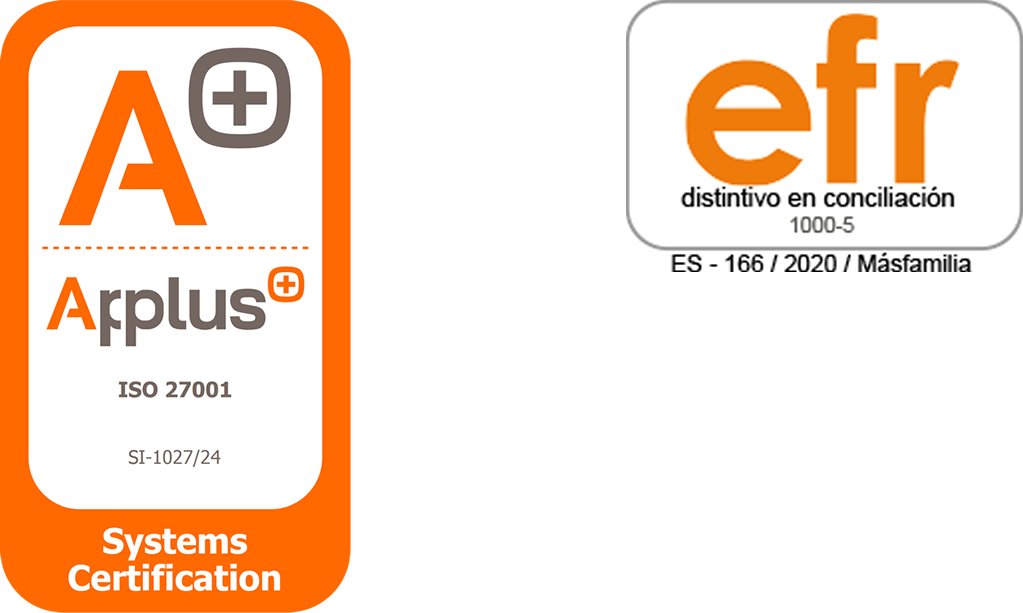El pasado 12 y 13 de febrero organizamos un webinar para mostrar a usuarios de A3ECO y A3CON cómo podían eliminar completamente el papel de su trabajo diario. Aquí tenéis los vídeos y las narraciones de lo que se comentó durante el mismo.
Vídeo parte 1: Introducción
Webinar como trabajar sin papeles con A3ECO y A3CON – Presentación (1 de 3)
Vídeo parte 2: Demo uso conjunto A3ECO y Ubyquo
Webinar como trabajar sin papeles con A3ECO y A3CON – Demo (2 de 3)
Vídeo parte 3: Reflexiones
Webinar como trabajar sin papeles con A3ECO y A3CON – Reflexiones (3 de 3)
Narración vídeo parte 1: Introducción
Bueno, pues estamos en la era de la nube. Con los teléfonos y tablets nos hemos acostumbrado a poder hacer cualquier cosa desde cualquier sitio y esto ya se está trasladando a las empresas. Pero no a todas. Asesorías y despachos no pueden subirse a la nube, porque tienen el gran problema de que dependen del papel; y papel y nube se llevan muy mal.
Ubyquo se ha desarrollado precisamente para ayudaros a desterrar el papel sin cambiar vuestro programa contable. Es una solución para gestionar la documentación compuesta por:
- Un gestor documental
- Un sistema para compartir documentos en la nube
- Y un sistema de conexión con tu programa contable
Y si, ya se lo que estás pensando. Otra forma de compartir documentos, otro gestor documental. Como si no hubiera ya suficientes.
¿Cuantos sistemas para compartir documentos hay?
Tenemos los tradicionales de la asesoría: e-mail, servidores FTP y el Portal Asesor de A3.
Y además cada día aparece un nuevo disco duro en la nube: Dropbox, SkyDrive, Mega…
¿Cuentos gestores documentales hay?
Pero si Contaplus tiene uno desde hace 20 años. Hace unos meses salió el A3DOC y si ya hablamos de los generalistas, los contamos por decenas.
Y es verdad pero, y si hay tantas soluciones, ¿cómo es posible que las asesorías sigan imprimiendo?
Se imprime porque trabajar con papel es mucho más cómodo que trabajar con un PDF.
Porque está muy bien recibir PDF por Dropbox pero, ¿cómo les pongo el sello de contabilizado?, ¿cómo gestiono PDFs que tienen 50 facturas? No se puede. O más bien, se puede, pero no compensa.
Y así, entre la inercia de muchos años trabajando igual y la falta de comodidad, las asesorías seguís siendo dependientes del papel y seguís sin poderos subir a las ventajas de la nube.
¿Por qué imprimen las asesorías?
En Quantyca nos propusimos daros una solución para que podáis desprenderos por fin del papel. Para conseguirlo, teníamos que resolver 4 retos:
- Que intercambiar docs con vuestros clientes sea sencillo y eficiente.
- No podéis tardar un cuarto de hora en preparar docs con 50 facturas.
- Tenéis que poder grabar los asientos con la misma comodidad que teniendo el doc impreso encima de la mesa; y tenéis que poder ponerle el sello de contabilizado.
- El archivo debe permitiros encontrar los docs por las referencias contables.
Y además de estos 4 retos, nos auto-impusimos uno más y es que conseguir esto no os suponga más horas de trabajo. Porque si Ubyquo resuelve los 4 retos, pero tenéis que dedicarle horas y horas de trabajo, al final nos pasará como al resto de gestores documentales: no lo vais a utilizar.
Bueno vamos a pasar ya a la demo. Aquí vamos a ver un caso de uso de una asesoría que utiliza a3eco para llevar la contabilidad y Ubyquo para poder hacerlo sin papeles.
Dejo en pantalla los 4 retos e iremos viendo cómo los vamos resolviendo con Ubyquo.
Narración vídeo parte 2: Demo uso conjunto A3ECO y Ubyquo
La información de Ubyquo
Empezamos con un ejercicio ya trabajado y vemos la información que muestra la interfaz de Ubyquo. Bandeja de entrada, estantería, separadores, índice, visor y cuadro control.
Empiezo en A3, revisando diario y quiero consultar documento asociado. Me fijo en número asiento, me voy a Ubyquo, abro su AZ y lo localizo.
Me diréis que esto ya lo hace A3Scan o A3Doc y sin salir de A3Eco, y si solo ofreciéramos esto, aportaríamos muy poco.
El Mayor de documentos
Pero no, Ubyquo ofrece mucho más. Fijaos en los datos que tiene esta columna. Con estos datos, puedo hacer unas búsquedas muy potentes. Lo que llamamos sacar el Mayor de documentos.
Con la misma facilidad que en A3 saco un Mayor de movimientos de una cuenta, en Ubyquo saco el Mayor de documentos, es decir, puedes ver los documentos asociados a los asientos en los que aparece cualquier cuenta.
Por ejemplo, para sacar el Mayor de una cuenta de proveedor, solo tengo que escribirla y aquí están. Ojo que no solo son facturas, que una contabilidad no solo maneja facturas. Cualquier documento relacionado con una cuenta aparece en el Mayor: Facturas, recibos, extracto, cheques… cualquier cosa.
Otra forma de sacar el Mayor es escribiendo el título de la cuenta.
Ten en cuenta que puedes sacar el Mayor de cualquier cuenta, no solo de clientes/proveedores. Puedes sacar el Mayor de las contrapartidas, por ejemplo 70000001 nos da todos los documentos que han ido contra esta cuenta de ingresos.
Y además de los Mayores, evidentemente, puedes buscar por importes, fechas, etc…
ok, ya he localizado los documentos, ¿qué hago ahora con ellos? Supón que el cliente te llama y te pide las facturas y los pagos de Federico Casero. Como te sabes la cuenta de memoria, la pones en el cuadro de búsqueda y aquí están. Ahora solo tienes que seleccionarlos, y pulsar en exportar y enviar por e-mail y ya está.
Ubyquo también lo usa el cliente de la asesoría
Pero lo bueno de Ubyquo, ya no es que localice los docs con un clic, es que como asesor, ni siquiera tengo que hacerlo, porque mi cliente no me va a llamar para pedirme las facturas. Y no me va a llamar porque mi cliente ve lo mismo que yo veo y el mismo puede sacarse el Mayor de documentos sin tener que llamarme y hacerme perder tiempo. Voy a mostraros el ordenador del cliente, que tiene Ubyquo instalado y que, lógicamente, solo puede ver su empresa. Escribe el nombre del proveedor, y ya tiene los documentos al instante.
Bueno, todo esto es muy bonito, pero ahora viene la parte en la que otras soluciones de gestión documental flaquean y es: ¿Cuántas horas de trabajo me supone grabar los datos que me permiten estas búsquedas tan maravillosas? La respuesta es ninguna. Los datos para las búsquedas se rellenan automáticamente. De hecho, el tiempo total que tardas en preparar, grabar y archivar los documentos se reduce a la mitad, y el coste a un tercio.
Vamos a ver cómo funciona desde cero
Creo el AZ para la nueva empresa
Vuelvo a A3 y cambio de empresa. Tengo esta empresa a la que le llevo la contabilidad y quiero empezar a utilizar Ubyquo con ella. Me voy a Ubyquo, abro los conectores y selecciono el de A3ECO. Aquí veo los AZ que tengo conectados a mis otros ejercicios de A3. Añado un AZ de empresa y ahora uno de ejercicio y ya estoy listo.
Comparto el AZ con mi cliente
Ya tengo mis AZ en la estantería, evidentemente sin documentos. Antes de meter documentos, voy a darle acceso a mi cliente a este AZ. Para ello, selecciono en Usuarios y voy a Añadir un usuario. Escribo los 4 datos que me pide y ya está El usuario ya está creado, ahora tengo que decirle a Ubyquo qué AZ puede ver este cliente. Lo selecciono en la tabla y pincho en el AZ que acabo de crear y ya está.
El cliente abre Ubyquo
Si cambiamos al ordenador del cliente y consultamos el correo, vemos que hemos recibido 2 mails, el primero invitando y el 2º con la contraseña. Como ya tengo instalado Ubyquo, solo tengo que abrirlo y poner el mail y la contraseña que acabo de recibir.
Ahora le voy a cambiar la contraseña por una que me acuerde. Si os fijáis el cliente está viendo una página web de mi asesoría, que yo como asesor puedo cambiar cuando quiera. Si vamos ahora a la pestaña documentos, ya debería haberse bajado el AZ, lógicamente vacío.
El cliente añade documentos desde Ubyquo
Bueno, pues ya tenemos los 3 AZ creados. Vamos a añadir documentos y va a ser el cliente el que empiece. Pulsa en Añadir y selecciona este PDF que contiene 5 facturas y estos recibos y ya está. Los documentos se añaden a la Bandeja de Entrada y no tiene que hacer nada más. Ubyquo ya está enviando este documento a la nube y de la nube llegará al asesor. Un paso que es conveniente que haga el cliente es que los clasifique. Seleccionamos los 3 recibos, pulsamos en Clasificar y establecemos su tipo de documento y la empresa y el ejercicio al que pertenecen y le damos a guardar como predefinido.
El cliente añade documentos desde el explorador de Windows
Ya os estoy viendo pensando en lo torpes y/o perros que son vuestros clientes y que van a Clasificar ni locos. Bueno, hay una forma más sencilla, que yo creo que hasta el más torpe de los clientes lo podrá hacer. En el explorador de Windows, pulsamos con el botón derecho y seleccionamos estos PDF. Se abre el clasificador, y como ya tenemos los valores predefinidos, pulsamos aquí y ya está.
El cliente ya ha hecho su trabajo, que habéis visto que una vez instalado, se reduce a seleccionar pdf y pulsar con el botón derecho y apretar un botón. Creo que está al alcance del más perro de los clientes. Ubyquo ya se encarga de todo y podemos el proceso ver en la parte inferior.
Los documentos llegan a la asesoría
Si volvemos ahora al ordenador del asesor, vemos que aún no hay documentos. El sistema comprueba cambios cada 10 minutos, pero si queremos forzar la comprobación, solo tenemos que pulsar aquí y se inicia el proceso. Ubyquo ahora está comprobando si hay cambios en el servidor y cuando los detecte, los bajará. Como digo, si no hago nada, los cambios se bajan cada 10 minutos.
Ya tenemos aquí los documentos. Unos llegan directos al AZ del ejercicio y los que no ha clasificado llegan a la Bandeja de Entrada. Bien ya vemos como hemos resuelto el intercambio de documentos. Una de las partes los añade al AZ y la otra los recibe.
Preparamos los documentos para contabilizar
Ahora vamos a ver como los preparamos para contabilizar. Los recibos solo tienen una página y ya están clasificados, con lo que no hay que hacer nada. Pero las facturas están todas juntas y no están clasificadas. Vamos a ver cómo trabajamos con ellas.
Lo primero que hay que hacer es separarlas. Seleccionamos el documento y pulsamos en Agrupar. Y vais a ver lo sencillo y rápido que es separarlo correctamente. Pulsamos en separar y ahora en lugar de tener 1 documento con 6 páginas, tenemos 6 documentos de 1 página. Pero si os fijáis, una delas facturas tiene 2 páginas. Para agruparlas, lo único que hay que hacer es seleccionarlas y pulsar en agrupar. Y ya está.
Cerramos y ahora vemos que hay 5 documentos independientes. Ahora los clasificamos en su AZ correspondiente. Clasificar, tipo de documento y AZ y listo.
Bien pues ya hemos resuelto el intercambio con el cliente y lo hemos dejado preparado para contabilizar y no hemos tenido que imprimir. Vamos a ver si somos capaces de seguir sin tener que imprimir.
Grabamos los asientos sin imprimir
Lo primero que tengo que ver es ¿cómo se que tengo documentos sin contabilizar? Lo podemos ver de un vistazo. Aquellos AZ que tengan el nombre en negrita tienen temas pendientes. Los números que veis detrás del nombre indican el número de documentos que tienen y entre paréntesis están los que están sin contabilizar. En la lista de documentos los distingues por el icono de la izquierda. Este icono indica que está sin contabilizar.
Bueno, ya tenemos los documentos preparados y sabemos los que tenemos que contabilizar. Siguiente paso pues, grabar los datos. Pulsamos el botón Grabación de datos, Ubyquo se minimiza y aparece este pequeño formulario que tiene la ventaja de que está siempre visible. Abro ahora la gestión de asientos de A3 y empiezo a grabar los asientos con la diferencia de que tengo el documento en pantalla en lugar de tenerlo en papel encima de la mesa.
Vemos el documento en pantalla mientras grabo en A3ECO
Como ves, puedes utilizar todas las opciones de A3 para contabilizar: predefinidos, etc… Una de las cosas más importantes que tiene este formulario es que puedes mover la imagen sin coger el ratón. Hay teclas rápidas para mover la imagen, zoom, pasar página, etc… Puedes ver las teclas rápidas en el botón de ayuda. Bien, dicho esto, vamos a terminar de grabar el asiento y, una vez terminado, solo tenemos que hacer una cosa: Nos fijamos en el nº de ref que nos da A3, pulsamos CTR+MAY+C y ponemos el nº que acabamos de grabar en el formulario que aparece.
Sellado, referenciado y archivado automático
Le damos a aceptar solo con este clic, ocurren muchas cosas: Lo 1º es que el doc queda sellado como contabilizado, enlazado al asiento de A3 y archivado. Ya está. Solo con este clic. Además, Ubyquo nos ha cargado el siguiente documento sin contabilizar para que no perdamos tiempo en ir a buscarlo y podamos contabilizar sin interrupción.
Voy a grabar los 2 siguientes documentos para que veáis la comodidad y rapidez con la que funciona el sistema. Bueno, ya hemos grabado 3 asientos y vamos a cerrar este formulario y volvemos a Ubyquo. Aquí podéis ver que los que ya he contabilizado están marcados con el sello de contabilizado y que los contadores también han cambiado, pero si os fijáis, no hay datos en el campo descripción del documento. Un poco de paciencia y ahora vemos cómo los conseguimos.
Referenciar desde la pantalla principal
Antes os quiero enseñar otra forma de contabilizar. Supón que los recibos ya los hemos contabilizado importando una Norma43, una hoja de Excel o lo que sea, pero queremos tener el documento asociado al asiento para poder consultarlo. Para hacerlo, solo tenemos que pulsar la tecla INTRO. Veis que se edita el campo asiento. Solo tengo que escribir el número de asiento, pulso INTRO de nuevo y paso al siguiente. Completo así los 3 recibos y pulso Escape para terminar. Veis que sigo sin tener datos y que estos docs no están marcados como contabilizados. Ahora lo resolvemos.
Para ponerles el sello, selecciono los 3 docs, botón derecho y Cambiar estado contable: Le ponemos el sello de contabilizado y ya está.
El archivo de los documentos
Bueno, pues ya hemos pasado 3 etapas: Intercambio, preparación y grabación. En realidad hemos pasado las 4, ya que ya tenemos todos los docs archivados, pero aquí falta algo. No tenemos datos. Solo tenemos los datos del número de asiento que a vosotros como asesores os vale para localizar un documento mirando en A3. Si os fijáis solo con esto hemos conseguido eliminar la necesidad de utilizar papel en vuestra asesoría. Tenemos los documentos igual que lo tenéis ahora: Organizados en un AZ y con un nº de referencia que podemos usar para encontrarlos. Es un gran avance y esto se consigue con cualquiera de los conectores básicos que tiene Ubyquo.
La funcionalidad del nuevo conector avanzado para A3ECO
Los que ya estáis usando Ubyquo estabais justo en este punto, útil para vosotros, pero no para vuestros clientes. Ellos necesitan datos para poder hacer búsquedas; y esto es justo lo que hacen los nuevos conectores avanzados. Si os fijáis, ahora tenemos un nuevo botón “Sincronizar datos”. Con este botón lo que hacemos es conectar con A3, leer los datos que ya hemos grabado y añadirlos a los documentos sin que tengáis que volver a grabarlos.
Pulsamos, seleccionamos todos los docs del ejercicio y le damos a sincronizar. Como estamos en A3, aparece este otro formulario que nos pide el diario de A3 en Excel. Aquí tenéis un enlace con las instrucciones para hacerlo. Vamos a A3, Listados, Diario, y selecciono las fechas y, muy importante, tengo que marcar estos dos checks y ahora ya pulso en el botón de Excel y a esperar a que termine.
Ya tengo el diario en excel, lo guardo y ahora vuelvo a Ubyquo y lo localizo. El conector ahora lee el diario y localiza los datos que corresponden a cada documento por su número de referencia y los añade al mismo.
Y ya está. Tenemos todos los docs con la fecha y los datos completados automáticamente y listos para hacer búsquedas, Esto es lo que aportan los nuevos conectores de A3ECO y A3CON.
Y lo mejor es que estos datos se están subiendo automáticamente a la nube y que el cliente los va a recibir y los va a poder utilizar para hacer sus propias búsquedas sin haceros perder tiempo. Volvemos al ordenador del cliente y sincronizamos.
Narración vídeo parte 3: Precios y Reflexiones
Vamos a terminar el webinar con unas reflexiones, pero antes vamos a ver los precios de Ubyquo.
Precios de Ubyquo
Como os he comentado antes, Ubyquo está compuesto por 3 sistemas en uno.
- El gestor documental es completamente gratuito y sin limitaciones ni de tiempo, ni usuarios, ni documentos.
- Además en esta versión se incluyen conectores con 18 programas contables, también completamente gratuitos.
- Lo que ya no es gratuito es la parte en la nube, aunque solo por descargar el gestor documental, tienes 200 docs gratuitos para que lo puedas probar.
Los precios de las cuentas en la nube los tenéis aquí y los podéis ver también en nuestra web y empiezan con algo tan asequible como 10 euros al mes por 2.000 documentos.
Tenemos además un soporte técnico gratuito vía e-mail, aunque opcionalmente podéis contratar el soporte élite por 299€/año que incluye soporte avanzado tanto para vosotros como para vuestros clientes.
En resumen, tenéis la opción de utilizar el gestor documental y los conectores completamente gratis, sin limitaciones ni de usuarios, ni de documentos y con actualizaciones gratuitas sin límite de tiempo. Tenéis todos los detalles en la web de Ubyquo en la página de Tarifas.
Y ahora pasamos ya a ver lo que te estás perdiendo por la dependencia del papel
En el momento en que la asesoría depende de un soporte físico para funcionar, necesitas espacio para almacenarlo y necesitas tener a los trabajadores cerca de donde tengas al papel.
Teletrabajar es muy poco práctico porque no se puede hacer sin papeles y obliga a desplazarse a buscar los AZ.
Externalizar tareas administrativas te obliga a hacer de pasapapeles entre el cliente y quien te presta el servicio.
Y el resultado final es que el papel lleva tantos costes asociados que tu asesoría no es competitiva.
Una asesoría que consiga eliminar el papel abre la puerta a un mundo de posibilidades que van desde el ahorro de costes, hasta la posibilidad de ofrecer nuevos servicios de valor añadido.
El primer ahorro evidente son los costes directos de mensajería, archivo e impresión; a lo que hay que sumar una drástica reducción del tiempo de trabajo por cliente. No solo a la hora de grabar datos, sino por la eliminación del tiempo en localizar documentos y la reducción de errores ya que pudes ver el documento junto al asiento.
¿Te has planteado por ejemplo montar una asesoría online? Ya tienes la infraestructura y utilizando Ubyquo resuelves el intercambio de docs con tus clientes online sin cambiar de programa contable.
¿Te has planteado que tu personal podría teletrabajar? Ya no tiene que estar junto al archivo para grabar asientos. Solo necesitan un ordenador y una conexión a internet. Sobre la conciliación, os comento el caso de una asesoría en Madrid. Una de las contables tenía una reducción de jornada por cuidado de hijos. A ella le hacía polvo la bajada de sueldo, y a la asesoría le obligaba a contratar a otra persona. Han incorporado Ubyquo a sus procesos y ahora ella trabaja por las tardes desde casa, y ambos están contentos.
Y si avanzamos sobre esto, ¿te has planteado que te puedes ahorrar más de la mitad de los m2 en tu despacho? Está muy bien mantener una oficina representativa, pero si tu personal ya no necesita estar en la oficina para trabajar, te podrías ahorrar esos m2 que usas ahora para backoffice y archivo.
¿Tu crees que tu cliente valora las horas que pasas picando datos? A lo mejor te interesa externalizar este trabajo y dedicarte a revisar y asesorar. Con Ubyquo bastaría con crear un usuario al Grabador y el recibirá los documentos sin que tengas que hacer nada.
¿Y ofrecer otros servicios de valor añadido? Por ejemplo, tenemos un despacho en Madrid que le lleva la contabilidad a un grupo de pubs. Esta gente saca promociones semanales y necesitan saber cómo han funcionado lo antes posible para decidir lo que harán la siguientes semanas. Están utilizando Ubyquo para enviar los documentos en cuanto los recopila y la asesoría los contabiliza prácticamente en tiempo real.
Pero sobre todo, ¿te has planteado si volverías a montar igual tu asesoría si empezaras de cero?
Tu asesoría puede entrar en la nube ya y sin cambiar de programa contable. Descarga Ubyquo y empieza a aprovechar las posibilidades de un mundo sin papeles.
Muchas gracias por tu atención.